

By Nathan E. Malpass, Last updated: December 13, 2021
Vuoi sapere come cancellare le foto da iPhone che non si accende? Qui ti insegneremo i metodi migliori che puoi utilizzare per eliminare o recuperare le immagini.
Usiamo i nostri smartphone per molte cose. Gli iPhone sono piuttosto popolari per le loro fantastiche fotocamere e le funzionalità di sicurezza di prim'ordine.
Quindi, puoi usarlo per catturare i tuoi momenti preziosi nella vita. Ma cosa succede se il tuo iPhone non si apre? C'è la domanda: cosa faccio se non riesco a cancellare le foto da iPhone che non si accende.
Quando il tuo iPhone non può essere aperto, i tuoi contatti, immagini, video, file musicali e messages can be lost. Pertanto, potresti voler sapere come rimuovere le foto dal tuo iPhone che non si accende.
Qui parleremo di come recuperare le immagini dal tuo iPhone. In questo modo, non devi perdere tutti quei ricordi e momenti preziosi. Inoltre, ti aiuteremo anche a utilizzare uno strumento che sarà utile per il lavoro.
Parte 1. Come cancellare le foto da iPhone che non si accendeParte 2. Toolkit utile per cancellare o recuperare le foto dall'iPhone che non si accendeParte 3. Conclusione
Se hai creato un file di backup del tuo iPhone, sarà facile recuperare le foto in esso contenute. Cioè, se hai creato un backup. Puoi prenderlo dal tuo iCloud piattaforma di stoccaggio. Scopri come farlo di seguito.
Puoi effettivamente recuperare le tue immagini se hai attivato iCloud e gli hai permesso di eseguire il backup delle tue foto. Per farlo, segui i passaggi seguenti:
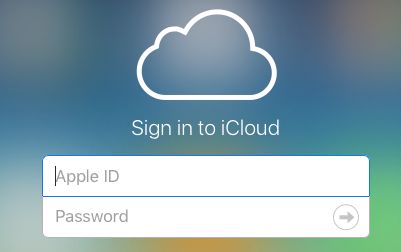
In realtà, questo è possibile solo se le tue foto vengono sincronizzate su iCloud con l'iPhone. Tuttavia, se non hai abilitato iCloud, questo sarà un problema. Devi usare altri metodi per implementare come ottenere foto da iPhone che non si accende.
Bene, puoi andare su Apple nel caso in cui non disponi di un backup delle tue foto. Probabilmente possono riparare il tuo telefono per poter recuperare alcuni dati. Tuttavia, se il tuo telefono verrà sostituito, sei sicuro che anche le tue immagini andranno perse. Ecco perché devi chiedere al team di supporto tecnico cosa faranno con il tuo iPhone.
Molti negozi di riparazione di cellulari si trovano nei centri commerciali, nelle aree commerciali e altro ancora. Questo non è un modo consigliato per recuperare le tue immagini. Ci sono volte in cui i tecnici iPhone di terze parti possono riparare il tuo telefono. Tuttavia, nella maggior parte dei casi, non sono in grado di farlo. Inoltre, c'è il rischio di manomettere la garanzia. Pertanto, la soluzione migliore può essere trovata nella sezione successiva di seguito.
Il modo migliore per recuperare le foto dai dispositivi iOS spenti è tramite uno strumento di recupero dati. Tieni presente che non tutti gli strumenti di recupero dati sono uguali. Ecco perché devi scegliere quello giusto per le tue esigenze.
iOS Data Recovery
Recupera foto, video, contatti, messaggi, registri delle chiamate, dati di WhatsApp e altro.
Recupera i dati da iPhone, iTunes e iCloud.
Compatibile con gli ultimi iPhone e iOS.
Scarica gratis
Scarica gratis

In questo caso, ti consigliamo di utilizzare FoneDog Recupero dati iOS Software. Questa è un'app disponibile sia su PC Windows che su computer macOS. Puoi usarlo per recuperare le foto dei dispositivi iOS che non si accendono. Ciò include i dispositivi iPhone.
Oltre a recuperare immagini, puoi usarlo per recuperare video, messaggi, contatti e altro. Può essere utilizzato su dispositivi iOS rotti, danneggiati dall'acqua, con errori di sistema e altro ancora. Se hai cancellato accidentalmente il file, puoi recuperarlo anche con questo strumento.
Ecco i passaggi su come usarlo:
1. Prendi lo strumento. Innanzitutto, vai su FoneDog.com e prendi il software di recupero dati iOS. Quindi, installalo sul tuo PC Windows o computer macOS. Puoi semplicemente aprire lo strumento in seguito.

2. Collega iPhone e fai clic su Strumento corretto. Collega l'iPhone danneggiato al tuo computer. Quindi, nell'interfaccia principale del software di ripristino, fai clic su Ripristino da dispositivo iOS.
3. Fare clic sul pulsante Avvia scansione dopo. Quindi, attendi fino a quando lo strumento non individua i file dal tuo iPhone.
4. Scegli Immagini. Scegli le immagini specifiche che desideri recuperare. Quindi, fai clic su Recupera.
5. Scegli percorso. Scegli la directory sul tuo computer in cui verranno salvati i file. E quindi, fai di nuovo clic su Ripristina.

Puoi anche utilizzare FoneDog iOS Data Recovery per recuperare immagini da un file di backup iCloud o da un file di backup di iTunes. In questo caso, lo strumento ti consentirà di visualizzare il contenuto di questi file di backup. Puoi semplicemente selezionare le immagini effettive che desideri recuperare da tutti i dati all'interno dei file di backup.
Questa guida ti ha dato il miglior consiglio su come ottenere foto da iPhone che non si accende. Il primo metodo che ti abbiamo insegnato è stato quello di ottenere foto tramite il backup di iCloud. Pertanto, questo è possibile solo se hai abilitato iCloud e le foto di iCloud sul tuo iPhone.
Tuttavia, se non disponi di un file di backup, puoi utilizzare un software di recupero dati. Lo strumento migliore che puoi utilizzare è FoneDog iOS Data Recovery. Questo strumento ti consente di ottenere e recuperare file da iPhone rotti. Se hai cancellato per errore dei file, puoi facilmente recuperare anche i dati.
Plus, FoneDog Recupero dati iOS può essere utilizzato per acquisire file specifici da file di backup di iTunes e iCloud. Questo lo rende uno strumento utile per coloro che hanno dispositivi rotti, dati persi e altri problemi.
Persone anche leggereCome recuperare le foto cancellate da iPhone senza backupCome recuperare i messaggi eliminati da iCloud [Aggiornato al 2021]
Scrivi un Commento
Commento
iOS Data Recovery
Ci sono tre modi per recuperare i dati cancellati da un iPhone o iPad.
Scarica Gratis Scarica GratisArticoli Popolari
/
INTERESSANTENOIOSO
/
SEMPLICEDIFFICILE
Grazie! Ecco le tue scelte:
Excellent
Rating: 4.8 / 5 (Basato su 60 rating)